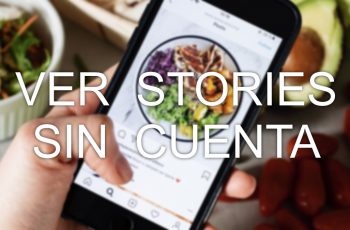Hay una serie de funciones de iPhone y iPad que no se encuentran en ningún otro teléfono. ¿Qué no se puede hacer a través de un iPhone? Es más rápido de lo esperado en la navegación y puede ejecutar todos los juegos de gama alta sin problemas. Hace clic en fotos y videos increíbles con su impresionante cámara, razón por la cual en todo el mundo hay un gran fanático de los iPhones que lo sigue.
Pero, ¿alguna vez has pensado en usar un iPhone como mouse de Mac? Sí, lo leiste bien. Un dispositivo que vale cientos de dólares se usará como mouse. ¿Alguna vez se ha encontrado con una situación en la que el mouse de su Mac deja de funcionar repentinamente y necesita completar un trabajo urgente? Bueno, en este artículo te enseñaré cómo puedes usar tu iPhone o iPad como mouse con tu Mac. Le aseguro que cuando use el iPhone como mouse, tendrá algunos en el mundo usando un mouse muy caro.
Lea también: iPhone 13 Vs iPhone 12: ¿vale la pena la actualización?
¿Cómo usar iPhone o iPad como mouse para Mac?
Contenidos
Hay varias aplicaciones disponibles en la App Store que se pueden usar para convertir su iPhone o iPad en un mouse. Aprenderemos a utilizar un iPhone o iPad como ratón, utilizando una de estas aplicaciones Control remoto de ratón móvil. Para convertir su iPhone o iPad en un mouse, debe descargar e instalar Mobile Mouse Remote. Una vez instalado, el siguiente proceso es solo un juego de niños para continuar.
Al usar la opción peer-to-peer, puede usar su iPhone como mouse y para eso necesita tener una buena conexión wifi. Con una buena conexión wifi, esta opción se convierte en la primera y mejor opción para conectarte a tu Mac y usar tu iPhone o iPad como ratón. Esto es más adecuado independientemente de su ubicación, ya sea que esté en una oficina o en su casa, no importa. Esto mantendrá el trabajo en curso para usted.
 Fuente de imagen: más fácil
Fuente de imagen: más fácil
Ahora descargue el software en Mac para que se pueda completar el emparejamiento. La aplicación Mobile Mouse Server debe descargarse e instalarse en la Mac para usar el iPhone como mouse. Cuando ambos programas (iPhone y Mac) están en la misma red Wi-Fi, no es necesario volver a vincularlos porque se vincularán automáticamente en la misma red.

Lea también: ¿La identificación de la cara no funciona?
Cómo habilitar las funciones del mouse: –
Una vez que la aplicación se haya descargado e instalado, recibirá un aviso cuando abra la aplicación y esto le otorgará acceso de accesibilidad en su Mac. Ahora vaya a Preferencias del sistema> Accesibilidad> Privacidad> Servidor de mouse móvil y haga clic en el cuadro. Debe desmarcar el bloqueo y luego ingresar su contraseña y seleccionar la aplicación del mouse.
 Fuente de imagen: más fácil
Fuente de imagen: más fácil
Ahora debe verificar su conexión haciendo clic en la configuración del servidor en la aplicación. Encontrará el nombre de su computadora en la lista que debe tener una marca de verificación junto a ella.
Y eso es todo una vez que esté conectado, para que pueda usar su iPhone como un mouse normal y completar todas las tareas de la misma manera que puede hacerlo con un mouse tradicional. Además, también tendrás la opción de multitáctil para que en el iPhone se pueda activar la función multidedos.
 Fuente de imagen: más fácil
Fuente de imagen: más fácil
Observación:- Utilice la contraseña con esta aplicación para que nadie pueda dejar de usar su teléfono en su ausencia. Puede habilitar la contraseña yendo a la configuración de la aplicación.
Una cosa más a tener en cuenta es que usamos la aplicación remota Mobile Mouse para demostrar todo el proceso, pero esta no es la única aplicación que se puede usar para convertir su teléfono en un mouse. Se pueden usar varias otras aplicaciones para la misma tarea, como Unified Remote es otra mejor alternativa. Al usar un control remoto Unificado, puede convertir su teléfono en un control remoto.
Lea también: Cómo administrar tus fotos en iPhone
Conclusión:-
Puede haber momentos en los que no pueda usar el mouse de su Mac por varias razones. En tal situación, puede usar su iPhone como un mouse conectado a Mac a través de una aplicación llamada Mobile Mouse Remote. Puede hacer esto cuando no tenga tiempo de ir a la tienda a comprar un mouse nuevo, o si tiene un iPhone de repuesto que no está usando.
Cuéntanos tu experiencia en los comentarios a continuación sobre el uso de un mouse costoso que es tu iPhone.